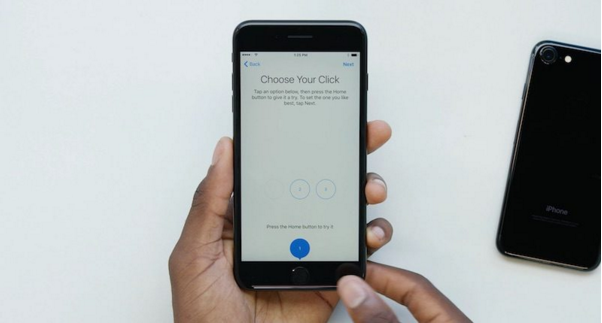Кнопка домой на Айфоне является самой используемой клавишей. Каждый пользователь должен знать, как настроить кнопку домой на iPhone 7 и других моделях Айфона. Об этом и пойдет речь.
Для комфортного использования смартфона необходима корректная настройка кнопки домой на iPhone 7. Эта процедура позволяет выбрать оптимальную интенсивность сенсорного отклика.

Новые возможности сенсорной кнопки «Домой»
Модели яблочного телефона, начиная с 7 версии существенно улучшены. Они обладают особой конструкцией, где кнопка домой на Айфоне в отличие от предыдущих моделей является тактильной. Она дополнена приводом Taptic Engine, который генерирует сенсорную, а не механическую отдачу от нажатия. Теперь при касании срабатывает вибрация кнопки домой iPhone 7. В зависимости от силы воздействия на клавишу пользователь может разблокировать экран, открыть перечень «Быстрых действий», «Напоминания», «Сообщения» и т.д.

Преимущества и недостатки кнопки «домой»
Кнопка домой на Айфоне 8 и остальных сенсорных версий смартфона обладает и плюсами и минусами. К преимуществам относится:
- существенное сокращение вероятности поломки механизма, благодаря установке сенсорной клавиши.
- появилась опция регулировки силы нажатия, что предоставляет возможность любому пользователю адаптировать работу яблочного телефона под свои предпочтения.
К минусам относят тот факт, что сенсорная кнопка на Айфон 7 срабатывает только от взаимодействия с кожей пальцев без перчаток. Это может быть сопряжено с некоторыми сложностями для пользователей, проживающих в северных регионах.

Как настроить отклик кнопки «Домой» на iPhone 7 и 7 Plus
Тактильный отклик может существенно отличаться. Для того, чтобы смартфон правильно оповещал пользователя, необходима настройка кнопки домой на iPhone 7. Сенсор «Хоум» определяет силу нажатия и реагирует на это вызовом голосового ассистента Siri, разблокировкой экрана либо другой опцией.
Если смартфон предполагается использовать в комплектации с чехлом, то перед тем как настроить кнопку домой на iPhone 7, следует надеть пластиковый или другой декоративный элемент. Это, а также тип поверхности, где находится телефон, влияет на качество распознавания.

Чтобы изменить режим отклика необходимо:
- открыть «Настройки»;
- подраздел «Основные»;
- из перечня следует выбрать пункт «Кнопка Домой»;
- iOS предложит 3 разных варианта в виде цифр. Выбрав, например 1, нужно проверить подходит ли он. Для этого коснитесь клавиши Home, и сенсор отреагирует вибрацией начального уровня. Определите удобный тип отклика, исходя из предпочтений.

Необходимо учитывать, что настройка клавиши домой на iPhone 8, влияет на функции разблокирования экрана, создание скриншотов, режим многозадачности и т.д. Далее в верхнем правом углу дисплея нужно выбрать клавишу «Готово» для сохранения настроек.
Двойное касание кнопки домой на iPhone 7 перемещает рабочий экран вниз на пару секунд и позволяет с легкостью открыть даже самую удаленную пиктограмму.
На чтение 3 мин. Просмотров 4.6k. Опубликовано 24.07.2020
Вы можете настроить силу нажатия кнопки «Домой» на iPhone 7 и iPhone 7 Plus. Мы покажем вам, как в пошаговом руководстве. Отрегулируйте силу нажатия кнопки «Домой» на iPhone 7 и iPhone 7 Plus, которая наилучшим образом соответствует вашим потребностям
Вы можете настроить силу нажатия кнопки «Домой» на iPhone 7 и iPhone 7 Plus. Мы покажем вам, как в пошаговом руководстве.
Содержание
- Отрегулируйте силу нажатия кнопки «Домой» на iPhone 7 и iPhone 7 Plus, которая наилучшим образом соответствует вашим потребностям
- Руководство
- Заворачивать
- Важные ссылки, чтобы проверить
Отрегулируйте силу нажатия кнопки «Домой» на iPhone 7 и iPhone 7 Plus, которая наилучшим образом соответствует вашим потребностям
Apple сделала смелый шаг и отказалась от механической кнопки «Домой» на iPhone 7 и iPhone 7 Plus для твердотельной. Но реализация на самом деле довольно гладкая; всякий раз, когда вы нажимаете кнопку «Домой», Taptic Engine выдает удовлетворительный щелчок, создавая иллюзию, что что-то действительно было «нажато». И что интересно, вы можете установить интенсивность силы нажатия с помощью iOS 10 в несколько простых шагов. Мы покажем вам, как в полном уроке ниже.
Руководство
1. Запустите приложение «Настройки» на вашем iPhone.
2. Нажмите «Общие».
3. Видите эту запись «Кнопка« Домой »? Нажмите на него, чтобы открыть.

4. Вы увидите три пузырька с метками 1, 2 и 3 на экране. Просто выберите любой из них и нажмите кнопку «Домой», чтобы почувствовать силу нажатия на iPhone 7 или iPhone 7 Plus. Первый пузырь самый легкий, а номер 3 – самый сильный по силе.
Если вы ищете личное мнение, мой iPhone 7 установлен на номер 2, что абсолютно идеально. Это не свет и не слишком сложно. Чувствуется как раз.

Сделав свой выбор, просто нажмите на кнопку «Готово» и продолжайте использовать свой iPhone 7, как обычно.
Заворачивать
На мой взгляд, отказ от механической кнопки «Домой» для твердотельной кнопки был столь же смелым, как и отказ от гнезда для наушников. Для начинающих пользователей iPhone изменение может показаться не таким уж большим, но для тех, кто давно плыл на борту iPhone, это интересное путешествие на неизведанную территорию.
Но, очевидно, это то, к чему ты внезапно привыкаешь, как и я. Я уверен, что многие из вас приспособятся к большим изменениям со скоростью света, но будут ли эти изменения задерживаться достаточно долго, или Apple откажется от того, что осталось от кнопки «Домой»? Только время ответит на этот вопрос.
Важные ссылки, чтобы проверить
- Как отключить «Поднять, чтобы разбудить» в iOS 10 – список совместимых устройств
- Отправка изображений в низком качестве с помощью приложения Сообщения в iOS 10 – Как
- Как удалить/восстановить стоковые приложения в iOS 10
- Как использовать iPhone в качестве увеличительного стекла в iOS 10
- Как отключить Haptic Feedback на iPhone 7/7 Plus
- Настройка открытия iPhone с помощью Touch ID без нажатия кнопки «Домой» – советы по iOS 10
Независимо от того, есть ли у вас iPhone 6s (или более ранняя версия), iPhone 7, 8 или SE с улучшенным механизмом Taptic Engine, с кнопкой «Домой» иногда бывает сложно справиться (например, не удается дважды нажать кнопку «Домой» достаточно быстро). Вы можете легко настроить параметры нажатия кнопки «Домой», используя доступные вам уникальные параметры.
Позвольте мне показать вам, как настроить кнопку «Домой» на этих iPhone. Мы начнем с изменения скорости щелчка и перейдем к изменению интенсивности вибрации.
Как настроить скорость нажатия кнопки Home на iPhone
Вам нужно быстро дважды или трижды нажать кнопку «Домой» для таких действий, как просмотр всех открытых приложений или запуск некоторого ярлыка специальных возможностей. Но если вам трудно нажать кнопку «Домой» со скоростью по умолчанию по какой-либо причине (например, слабые мышцы, отсутствие контроля над мышцами или частичный паралич), вы можете отрегулировать ее. Вот как это сделать.
- Откройте приложение «Настройки iPhone» и нажмите «Специальные возможности».
В более старых версиях iOS доступность находится внутри General. - Нажмите кнопку «Домой».
- Выберите «Медленно» или «Самый медленный».
Теперь вам не нужно дважды или трижды нажимать кнопку «Домой», как раньше. IPhone зарегистрирует двойное или тройное нажатие, даже если между нажатиями будет большая задержка.
Совет: Если вы или член семьи используете iPhone с Face ID, вы можете выполнить описанные выше шаги, чтобы изменить скорость нажатия боковой кнопки.
Как упоминалось выше, iPhone 7, 8 и SE 2020 имеют сенсорную кнопку «Домой». Когда вы нажимаете на нее, вибрация имитирует ощущение физической кнопки «Домой». Если хотите, вы можете выполнить следующие действия, чтобы выбрать один из трех вариантов интенсивности вибрации кнопки «Домой».
- Откройте приложение «Настройки» и нажмите «Общие».
- Нажмите кнопку «Домой».
- Коснитесь 1, 2 или 3 и нажмите кнопку «Домой», чтобы увидеть, как выглядят эти три уровня.
1 — мягкая вибрация.
2 — умеренный.
3 — сильная вибрация, почти как настоящий щелчок. - Выбрав нужный вариант, нажмите Готово.
Вот как вы можете настроить нажатие кнопки «Домой» на вашем iPhone.
Другой связанный параметр — «Оставить палец для открытия» (я оставил его включенным). Это избавляет от необходимости нажимать кнопку «Домой» при попытке разблокировки. Вы должны вывести устройство из спящего режима и коснуться пальцем кнопки «Домой», чтобы разблокировать его и перейти на главный экран.
У вас есть конкретные вопросы, на которые нет ответов выше или в разделе часто задаваемых вопросов ниже? Если да, не стесняйтесь спрашивать через раздел комментариев.
FAQs
В. Как сделать так, чтобы кнопка «Домой» на iPhone работала быстро?
Нельзя сделать кнопку «Домой» на iPhone быстрой. Если ваша кнопка настроена на медленную или самую медленную, откройте приложение «Настройки»> «Специальные возможности»> и выберите «По умолчанию» в разделе «Скорость нажатия».
В. Почему мой iPhone щелкает, когда я нажимаю кнопку «Домой»?
Кнопка «Домой» должна нажимать на iPhone 6s и ранее, поскольку они являются физическими кнопками. На iPhone 7 и новее вибрация имитирует ощущение щелчка.
В. Как отключить нажатие кнопки «Домой» на iPhone 7? Можете ли вы отключить тактильную кнопку домой?
Откройте приложение «Настройки»> «Звуки и тактильность»> выключите системную тактильность. Теперь вы не почувствуете вибрации при нажатии кнопки «Домой» на iPhone 7 и новее.
В. Почему кнопка «Домой» на моем iPhone такая чувствительная?
Если кнопка «Домой» на вашем iPhone намокла или есть какие-то физические проблемы с проводами кнопки, ощущения могут отличаться. Обязательно высушите поверхность кнопки и палец. Если кнопка не работает, обратитесь в службу поддержки Apple.
Вам также понравится:
В iPhone 7 кнопка Home, как известно, не механическая, а сенсорная, и настраиваемая. То бишь она хоть и стеклянная, но зато у юзера теперь есть возможность слегка подстроить ее тактильную отдачу на свое усмотрение.
О том, что в iPhone 7 кнопка Home будет не простой, представитель Apple рассказал еще на официальной презентации нового смартфона.
Отдельно было отмечено, что седьмой iPhone оснастили приводом Taptic Engine, благодаря которому отдачу кнопка Home можно изменять (для «Быстрых действий«, «Напоминаний«, «Сообщений» и «Рингтон«).
Taptic Engine может также работать и со сторонними приложениями.
В общем, в iPhone 7 вы, как бы, можете сами решать, как должна ощущаться сенсорная кнопка Home под вашим пальцем. Правда, выбрать можно только из трех «ощущений», в том смысле, что для этой кнопки разработчики предусмотрели всего 3 степени тактильной отдачи.
Есть мнение, что из всех трех, самой комфортной является третья, поскольку она дает самую сильную отдачу, которая через какое-то время действительно начинает напоминать настоящее нажатие. Хотя с этим, как говорится, на вкус и цвет…
Кстати, а аксессуарчики для своего нового iPhone вы уже прикупили? Не успели? Ну, бывает … Тогда рекомендуем подходящую ссылочку на интересный магазин. Начинать, разумеется лучше с каталога чехлов iPhone 7 Plus и просто iPhone 7.
Чтобы изменить тактильность кнопки Home в смартфоне iPhone 7, заходим в «Настройки«, тапаем «Основные«, затем — «Кнопка «Домой» и выбираем один из трех предложенных вариантов (кнопки «1», «2» и «3»). После того, как вы ткнете пальцем нужную вам опцию, можно сразу же потыкать и в кнопку Home, чтобы понять, что поменялось, и насколько ощутимым будет ее отклик.
Собственно, вот так незатейливо в iPhone 7 кнопка Home сейчас и настраивается. И больше никак. Но фича работает, и, судя по отзывам, уже нравится многим. Плюс к этому, возможно, по мере выхода обновлений iOS 10 мы увидим и другие решения. И джейлбрейкеры, опять же, наверняка предложат что-то потенциально интересное. Так что не будем отчаиваться (шутка). Раз уж Taptic Engine в iPhone 7 внедрили, да еще и разрешили доступ к этой технологии сторонним девелоперам, значит, и в других приложениях новому функционалу кнопки Home тоже найдется свое применение.
Кстати, о функционале. Напомним, что поскольку в iPhone 7 кнопка Home перестала быть механической, то принудительная перезагрузка смартфона привычным 10-секундным нажатием «Power + Home» теперь не получится. Чтобы перезагрузить iPhone 7 надо жать кнопку питания и качельку уменьшения громкости. Тоже на 10 секунд (до включения экрана загрузки операционки). А вот скриншот в iPhone 7 делается как обычно.
Вскоре после официального релиза iPhone 7 и iPhone 7 Plus на просторах интернета стали появляться ролики, демонстрирующие распаковку и первичную настройку нового флагмана Apple. На фоне предыдущих моделей iPhone 7 в каком-то смысле стал вехой: несмотря на формфактор и дизайн, которые в общих чертах остались неизменны, десятки мельчайших деталей в той или иной степени намекают нам, что iPhone уже никогда не будет прежним. Об этом говорит отсутствие 3.5мм разъема (ремонт залитых iPhone 7 благодаря этому стал менее популярен, если сравнивать с предшественниками), упразднение культового жеста Slide to Unlock, а также новый механизм клавиши Home. О последнем стоит рассказать подробнее, так как именно эта кнопка переживает десятки, если не сотни нажатий каждый день.
Новый механизм домашней кнопки
После углубленной оценки iPhone 7 создается стойкое чувство, что Apple готовит площадку для глобального переосмысления всей концепции iPhone. В первую очередь изменения затронули сканер Touch ID, который лишился физического механизма и впоследствии может переместиться непосредственно под стекло дисплея, о чем говорят недавние слухи. Тем не менее, на данный момент мы имеет стандартную “домашнюю” кнопку, которая работает и ощущается почти без изменений. Почти — потому что вместо физического хода мы получили тактильную отдачу, которая генерируется моторчиком Taptic Engine. Именно этот моторчик и занял место 3.5 мм разъема внутри устройства.
Сам механизм клавиши работает также, как и трекпад новых MacBook: кнопка способна распознать силу нажатия и ответить на жест пользователя соответствующим эффектом. Как будет использоваться эта технология полностью зависит от разработчиков, однако приятной особенностью стало то, что, как и в случае с MacBook, усилие для срабатывания можно настроить в соответствии с собственными предпочтениями.
При первичной настройке устройство предлагает выбрать один из трех режимов нажатия. После выбора языка, настройки Touch ID и параметров Siri, iPhone 7 приветствует пользователя экраном “Встречайте новую кнопку Домой!”. Система также предлагает “Сделать свой iPhone еще более индивидуальным, выбрав подходящий тактильный отклик на касания”. В дальнейшем эти параметры можно будет изменить в настройках.
Как выглядит настройка чувствительности
Источник фото: канал MKBHD
Как было отмечено выше, всего нам доступно три варианта чувствительности отклика. Первые пользователи iPhone 7 описывают опцию №1 как избыточно легкую, сообщая, что в некоторых случаях становится сложно определить грань между обычным тапом и нажатием, из-за чего возможны ложные срабатывания. Вариант №2, скорее всего, подойдет для большинства пользователей, однако в таком случае отдача передается на корпус телефона, от чего создается странное ощущение, что весь телефон вибрирует при нажатии. Опция №3, в свою очередь, требует ощутимого усилия для срабатывания клавиши, так что этот вариант подойдет тем, кто хочет полностью защититься от ложных срабатываний.
Резюмируя, новый механизм клавиши Home можно охарактеризовать как спорное решение, однако, как и в случае с 3D Touch, Apple может доработать технологию в будущих моделях iPhone. Так или иначе, новую домашнюю кнопку нельзя назвать “функцией ради функции” так как отказ от физического механизма позволил iPhone 7 получить защиту от влаги, что в перспективе спасет не одно устройство от поломки.
Аренда и подмена
Предлагаем услугу аренды Macbook и iMac. Предоставляем аппарат на подмену на время ремонта.
Курьерская служба
Сохраним ваше время и силы, курьер заберёт на ремонт и доставит восстановленное устройство.
Гарантия до 12 месяцев
Уверены в качестве выполняемого ремонта и используемых комплектующих.
Компонентный и модульный ремонт
Выполняем компонентный ремонт, что дешевле. Также можем заменить целиком модуль.
Инженеры с большим опытом
У нас все прозрачно и честно
Спросите любого:
КОМАНДА MACPLUS
Советы экспертов: Как правильно выбрать сервис?
Никогда раньше не обращались за ремонтом электроники?
Не знаете с чего начать? В первую очередь — не переживать! Признаки хорошего и качественного сервиса видны сразу. Мы подготовили инструкцию для тех, кто ищет мастерскую или сервисный центр по ремонту Apple

Настоящие, честные и прозрачные цены на сайте

Реальные сроки и гарантия — это уважение к вам

Репутация профессионалов Apple и опыт в несколько лет
Задать вопрос
Как вы оцениваете качество предоставляемых услуг?
Как вы оцениваете стоимость услуг?
Главная → Статьи → Статьи MacPlus → Новости → При первом запуске iPhone 7 предлагает настроить чувствительность кнопки Home
Содержание
- 1
При первом запуске iPhone 7 предлагает настроить чувствительность кнопки Home - 2
При первом запуске iPhone 7 предлагает настроить чувствительность кнопки Home- 2.1
Новый механизм домашней кнопки - 2.2
Как выглядит настройка чувствительности-
- 2.2.0.1
Нас знают 12 лет - 2.2.0.2
Свой склад запчастей - 2.2.0.3
Ремонтируем для сервисов - 2.2.0.4
Против сервиса на коленке - 2.2.0.5
Цены без «звездочек»
- 2.2.0.1
-
- 2.3
Советы экспертов: Как правильно выбрать сервис?-
- 2.3.0.1
Никогда раньше не обращались за ремонтом электроники?
- 2.3.0.1
-
- 2.1
- 3
Где отремонтировать Macbook, iMac и iPhone- 3.1
Чек лист по выбору надежногосервисного центра по ремонту техники Apple - 3.2
Статьи
- 3.1
- 4
1. Быстрый доступ к истории установленных программ - 5
2. Управление загрузкой приложений - 6
3. Доступ к полезным настройкам из «Пункта управления» - 7
4. Просмотр оригинальных версий веб-страниц
При первом запуске iPhone 7 предлагает настроить чувствительность кнопки Home
При первом запуске iPhone 7 предлагает настроить чувствительность кнопки Home
Вскоре после официального релиза iPhone 7 и iPhone 7 Plus на просторах интернета стали появляться ролики, демонстрирующие распаковку и первичную настройку нового флагмана Apple. На фоне предыдущих моделей iPhone 7 в каком-то смысле стал вехой: несмотря на формфактор и дизайн, которые в общих чертах остались неизменны, десятки мельчайших деталей в той или иной степени намекают нам, что iPhone уже никогда не будет прежним. Об этом говорит отсутствие 3.5мм разъема (ремонт залитых iPhone 7 благодаря этому стал менее популярен, если сравнивать с предшественниками), упразднение культового жеста Slide to Unlock, а также новый механизм клавиши Home. О последнем стоит рассказать подробнее, так как именно эта кнопка переживает десятки, если не сотни нажатий каждый день.
Новый механизм домашней кнопки
После углубленной оценки iPhone 7 создается стойкое чувство, что Apple готовит площадку для глобального переосмысления всей концепции iPhone. В первую очередь изменения затронули сканер Touch ID, который лишился физического механизма и впоследствии может переместиться непосредственно под стекло дисплея, о чем говорят недавние слухи. Тем не менее, на данный момент мы имеет стандартную «домашнюю» кнопку, которая работает и ощущается почти без изменений. Почти — потому что вместо физического хода мы получили тактильную отдачу, которая генерируется моторчиком Taptic Engine. Именно этот моторчик и занял место 3.5 мм разъема внутри устройства.
Сам механизм клавиши работает также, как и трекпад новых MacBook: кнопка способна распознать силу нажатия и ответить на жест пользователя соответствующим эффектом. Как будет использоваться эта технология полностью зависит от разработчиков, однако приятной особенностью стало то, что, как и в случае с MacBook, усилие для срабатывания можно настроить в соответствии с собственными предпочтениями.
При первичной настройке устройство предлагает выбрать один из трех режимов нажатия. После выбора языка, настройки Touch ID и параметров Siri, iPhone 7 приветствует пользователя экраном «Встречайте новую кнопку Домой!». Система также предлагает «Сделать свой iPhone еще более индивидуальным, выбрав подходящий тактильный отклик на касания». В дальнейшем эти параметры можно будет изменить в настройках.
Как выглядит настройка чувствительности
Источник фото: канал MKBHD
Как было отмечено выше, всего нам доступно три варианта чувствительности отклика. Первые пользователи iPhone 7 описывают опцию № 1 как избыточно легкую, сообщая, что в некоторых случаях становится сложно определить грань между обычным тапом и нажатием, из-за чего возможны ложные срабатывания. Вариант № 2, скорее всего, подойдет для большинства пользователей, однако в таком случае отдача передается на корпус телефона, от чего создается странное ощущение, что весь телефон вибрирует при нажатии. Опция № 3, в свою очередь, требует ощутимого усилия для срабатывания клавиши, так что этот вариант подойдет тем, кто хочет полностью защититься от ложных срабатываний. Резюмируя, новый механизм клавиши Home можно охарактеризовать как спорное решение, однако, как и в случае с 3D Touch, Apple может доработать технологию в будущих моделях iPhone. Так или иначе, новую домашнюю кнопку нельзя назвать «функцией ради функции» так как отказ от физического механизма позволил iPhone 7 получить защиту от влаги, что в перспективе спасет не одно устройство от поломки.
Нас знают 12 лет
Ремонтируем только Apple. Никогда не закрывались, нас знают десятки тысяч пользователей
Свой склад запчастей
Не нужно ждать! Крупный склад, актуальные запчасти в наличии, контроль качества
Ремонтируем для сервисов
Нам доверяют Сервисные центры. Наш опыт, и репутация говорят сами за себя.
Против сервиса на коленке
За качество! Правильно, профессионально и по технологии можно сделать только в СЦ.
Цены без «звездочек»
У нас все прозрачно и честноСпросите любого: КОМАНДА MACPLUS
Советы экспертов: Как правильно выбрать сервис?
Никогда раньше не обращались за ремонтом электроники?
Не знаете с чего начать? В первую очередь — не переживать! Признаки хорошего и качественного сервиса видны сразу. Мы подготовили инструкцию для тех, кто ищет мастерскую или сервисный центр по ремонту Apple
Где отремонтировать Macbook, iMac и iPhone
Чек лист по выбору надежногосервисного центра по ремонту техники Apple
Задать вопрос
Статьи
Вы наверняка уже знакомы с 3D Touch — технологией, которая распознаёт силу нажатия на экран iPhone 6s и более новых моделей. Благодаря ей можно управлять смартфоном с помощью удобных, недоступных ранее жестов.
Часть её возможностей мы используем не задумываясь. Чисто интуитивно. Но многие полезные функции 3D Touch остаются скрытыми для большинства из нас.
1. Быстрый доступ к истории установленных программ
Если вы вдруг захотите посмотреть список установленных и удалённых программ, к примеру, чтобы вернуть одну из них на устройство, это можно будет сделать в списке «Покупки». 3D Touch позволяет открывать этот список с помощью одного жеста. Достаточно надавить на иконку App Store и, не отрывая пальца, свайпнуть вниз до пункта «Покупки» в контекстном меню.
2. Управление загрузкой приложений
Этими функциями пользуются нечасто. Но они могут очень пригодиться во время массового обновления или переустановки программ после сброса iPhone. В подобных случаях система автоматически скачивает десятки, а то и сотни приложений подряд, на загрузку которых может уйти немало времени.
Если вам срочно потребуется конкретная программа, вы сможете сделать так, чтобы она установилась без очереди. Сначала нужно дождаться, когда на рабочем столе появится иконка со статусом установки этой программы, а затем надавить на неё и выбрать пункт «Приоритизировать загрузку».
3. Доступ к полезным настройкам из «Пункта управления»
Многие иконки в «Пункте управления», если нажимать на них сильнее, чем обычно, вызывают опции. Так, надавив на шкалу яркости, вы увидите кнопку для переключения экрана в ночной режим. А если нажмёте на калькулятор, сможете быстро скопировать последний результат вычислений.
Надавите на область с Wi-Fi и Bluetooth — откроете дополнительное меню c кнопками управления AirDrop и режимом модема. Нажав на фонарик, сможете отрегулировать его яркость.